发布时间:2021-10-25 13: 59: 08
GoldWave中文版不仅能对音频进行编辑、添加音效以及格式转换等功能,而且还有强大的录制声音功能。只需要打开“显示控制窗口”,接着点击“创建一个新文件并开始录制”或使用快捷键“F9”即可采用GoldWave默认的以麦克风作为声源开始录制。
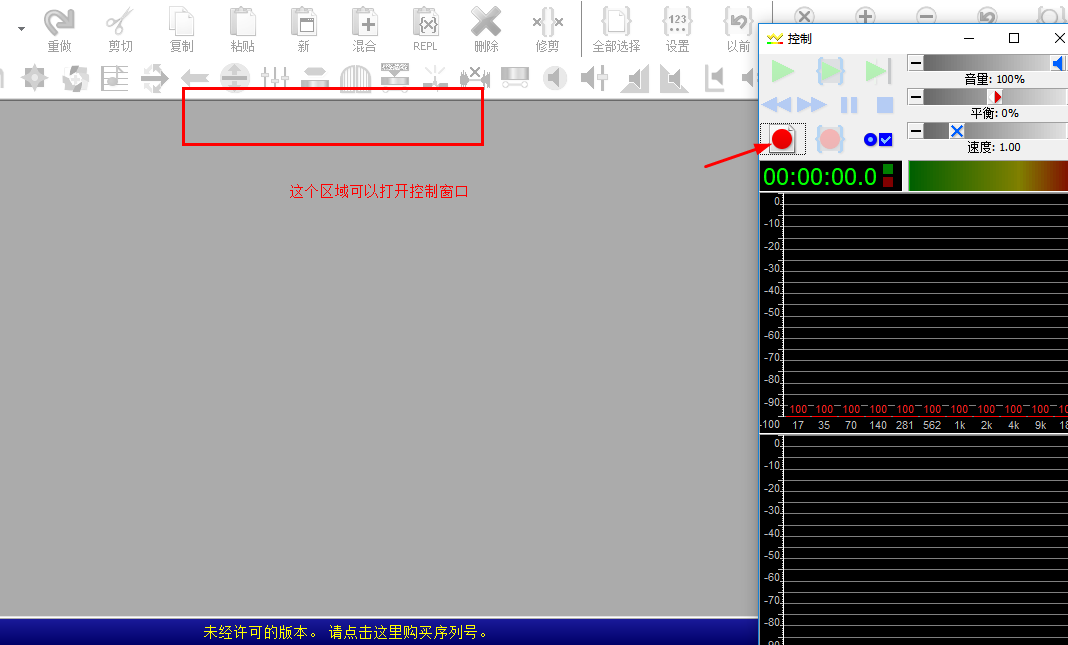
不过有时候我们只需要录制来自系统的声音怎么办呢?在这次教程中,我们给大家演示GoldWave中文版如何录制来自系统的声音。下面我们使用GoldWave 6.5中文版 (win10)结合具体案例详细演示一遍吧。
首先在GoldWave主界面找到并打开“选项”菜单,接着点击“控制属性”选项,如图2所示。
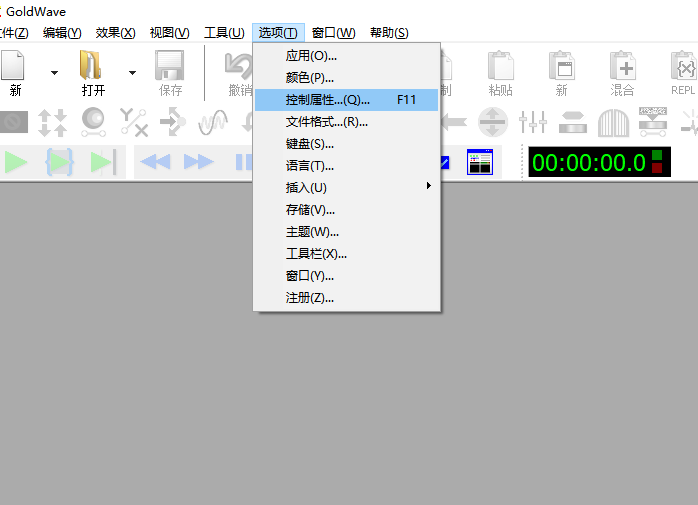
在“控制属性”窗口中依次点击“系统—配置”,然后在弹出新窗口中点击“录制”,可以看到录制设备的情况。
如果“立体声混音”没有开启则我们需要选中“立体混合声”并鼠标右键点击“启动”,最后点击“确定”,具体如图3所示。这里的立体声混音主要用于录制电脑内部系统的声音。
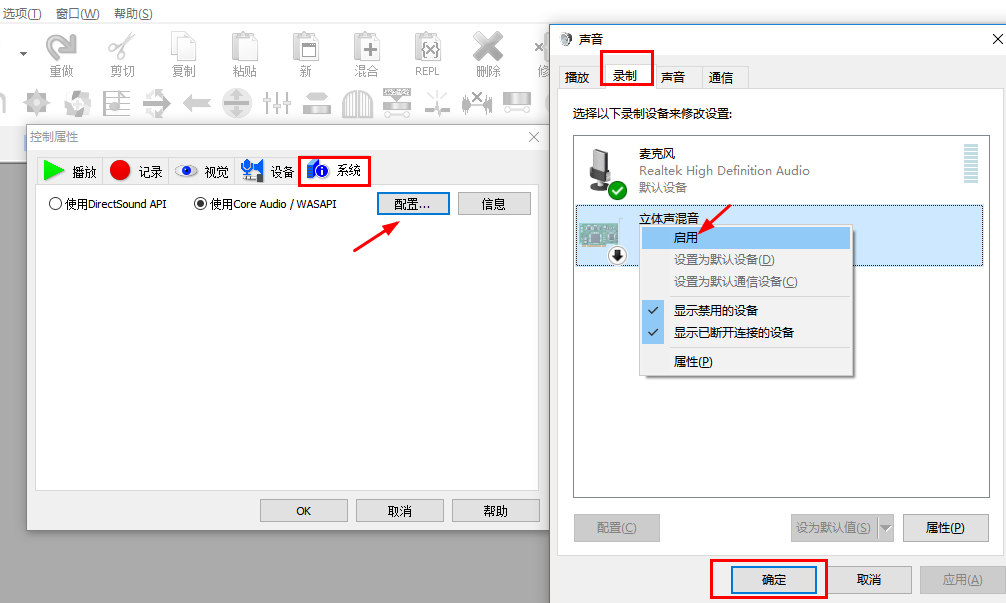
完成以上配置之后,回到“控制属性”窗口,点击“OK”,然后再次进入“控制属性”窗口并点击“设备”选项,在“记录”下方就是录制的具体设置了。
首先点击倒三角,将录制设备选择为“立体声混音”,可点击“测试”,并在电脑上放一段音乐测试录制效果。接着就是音量的调节,可通过拖动或在右边输入具体数值,正负分别代表调高音和调低音。最后点击“OK”。
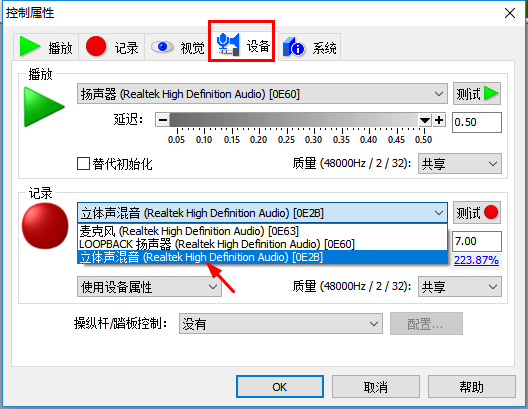
最后回到图1的操作进行录制就可以录制来自电脑系统的声音了。
好了,以上就是GoldWave中文版如何录制来自系统的声音的详细教程,如还需了解学习更多有关GoldWave中文版的相关知识,敬请访问GoldWave中文版中文网。
作者:茂杨
展开阅读全文
︾